
หน่วยที่ 3) การใช้เครื่องมือใน Toolbox
ประกอบด้วยแผนการสอนทั้ง 5 บท ดังนี้
 แผนที่ 8 : ชุดเครื่องมือสำหรับเลือกพื้นที่ (Selection) (2 ชั่วโมง)
แผนที่ 8 : ชุดเครื่องมือสำหรับเลือกพื้นที่ (Selection) (2 ชั่วโมง) แผนที่ 9 : ชุดเครื่องมือสำหรับการสร้างข้อความ (2 ชั่วโมง)
แผนที่ 9 : ชุดเครื่องมือสำหรับการสร้างข้อความ (2 ชั่วโมง)  แผนที่ 10 : ชุดเครื่องมือสำหรับการวาดภาพ (2 ชั่วโมง)
แผนที่ 10 : ชุดเครื่องมือสำหรับการวาดภาพ (2 ชั่วโมง)  แผนที่ 11 : ชุดเครื่องมือสำหรับการรีทัชรูปภาพ (2 ชั่วโมง)
แผนที่ 11 : ชุดเครื่องมือสำหรับการรีทัชรูปภาพ (2 ชั่วโมง) แผนที่ 12 : คีย์ลัดของ Photoshop (2 ชั่วโมง)
แผนที่ 12 : คีย์ลัดของ Photoshop (2 ชั่วโมง) 


คีย์ลัดของ Photoshop
คีย์ลัดโปรแกรม PHOTOSHOP บนแป้นพิมพ์ SHORTCUT PHOTOSHOP เป็นสิ่งสำคัญสำหรับการใช้งานโปรแกรมตัดต่อภาพอย่าง PHOTOSHOP ถือว่าเป็น อีก 1 พื้นฐานที่จะช่วยให้คุณใช้งานโปรแกรม PHOTOSHOP ได้ง่ายขึ้น สามารถใช้คำสั่งคีย์ลัดหรือ SHORTCUT ใน PHOTOSHOP ได้ทั้ง WINDOWS และ MAC OS โดยคีย์ลัดโฟโต้ช็อปนี้สามารถใช้ได้ตั้งแต่เวอร์ชั่นแรกๆ ของ PHOTOSHOP รุ่น CS แรกๆ ขึ้นไป เพื่อจะได้ง่ายต่อการใช้งานไม่ต้องเลื่อนเมาส์ไปคลิก TOOL ของ PHOTOSHOP ให้ยุ่งยากในขณะที่กำลังตัดต่อภาพหรือตกแต่งภาพอยู่
★ แนะนำคีย์ลัด Photoshop ที่ใช้กันบ่อยๆนะคะ ★
| - เปิดหน้าใหม่ (New) | Ctrl+N |
|
- เปิดแฟ้ม (Open)
|
Ctrl+O |
|
- บันทึก (Save)
|
Ctrl+S |
|
- บันทึกสำหรับขึ้นเว็บ (Save for Web)
|
Alt+Shift+Ctrl+S |
|
- ย้อนกลับ 1 ที (Undo)
|
Ctrl+Z |
|
- ย้อนกลับมากกว่า 1 ที (Step Backward)
|
Ctrl+Alt+Z |
|
- ย้อนไปข้างหน้า (Step Forward)
|
Shift+Ctrl+Z |
|
- คัดลอก (Copy)
|
Ctrl+C |
|
- วาง (Paste)
|
Ctrl+V |
|
- เลือกทั้งหมด (Select>>>All)
|
Ctrl+A |
|
- ไม่เลือกแล้ว (Deselect)
|
Ctrl+D |
|
- ย่อ/ขยายขนาดภาพ
|
Ctrl+T |
|
- รวมเลเยอร์ลงมา (Merge Down)
|
Ctrl+E |
|
- มุมมองพอดี (Fit on Screen)
|
Ctrl+0 (เลขศูนย์) |
|
- ซูมเข้า (Zoom in)
|
Ctrl+(+ +) |
|
- ซูมออก (Zoom out)
|
Ctrl+(+ -) |
การทำงานออกแบบให้ได้ไวขึ้นไม่ใช่แค่การฝึกฝนกระบวนการทำงานและกระบวนกระคิดงานเพียงอย่างเดียว การใช้คีย์ลัดในการทำงานนั้นก็สำคัญไม่แพ้กัน เพราะว่าการที่คีย์ลัดเป็นรู้ว่าคีย์ลัดปุ่มไหนสามารถใช้ประโยชน์อะไรไดบ้าง จะทำให้การทำงานของเรานั้นทำได้เร็วขึ้นอย่างน่าประหลาดใจ
สำหรับนักออกแบบมือใหม่อาจจะยังไม่คุ้นชินกับการใช้คีย์ลัดใน Adobe Photoshop มากนักเพราะหลายคนพึ่งเคยได้ใช้โปรแกรม เวลาจะกดคำสั่งแต่ละทีก็จะต้องลากเมาส์หรือกดดูที่คำสั่งเมนูนั่นจะทำให้เสียเวลาไปอยู่พอสมควร วันนี้ทีมงาน GRAPPIK จึงนำ Photoshop shortcuts คีย์ลัดที่นักออกแบบต้องรู้ มาให้เพื่อนๆทุกคนได้ฝึกมือกันรับรองว่าถ้าฝึกกดกันบ่อยๆแล้วจะทำงานได้ไวขึ้นอย่างแน่นอน
1. สร้าง Layer ใหม่
MAC: Shift+Cmd+N
WINDOWS: Shift+Ctrl+N
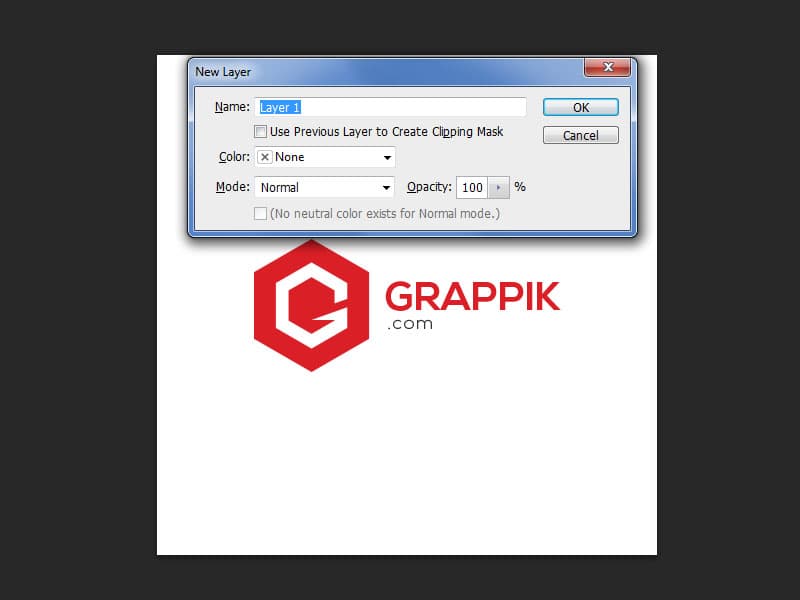
2. สร้าง Layer ใหม่ให้อยู่หลัง Layer ที่มีอยู่แล้ว
MAC: Cmd+New Layer icon
WINDOWS: Ctrl+New Layer Icon
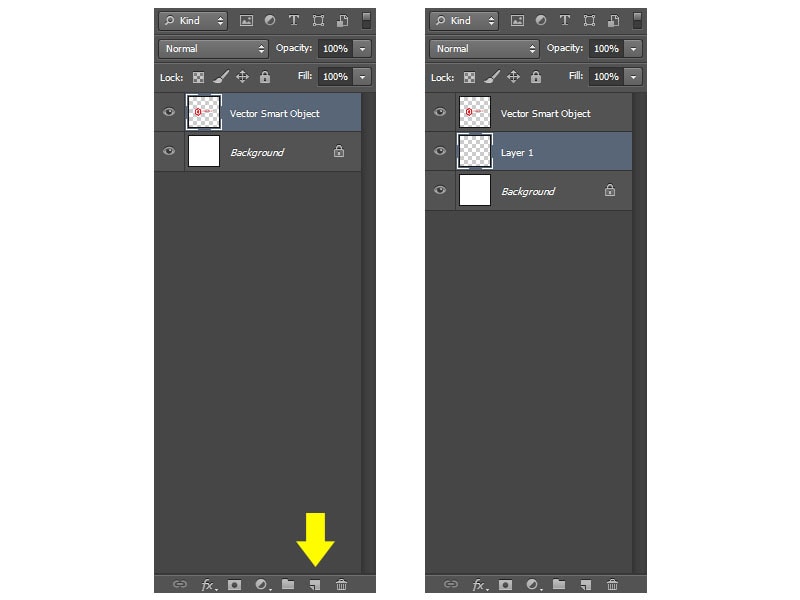
3. เทสีลงบน Layer ที่เลือก
MAC: Alt+Backspace (foreground) or Cmd+Backspace (background)
WINDOWS: Alt+Delete (foreground) or Ctrl+Delete (background)
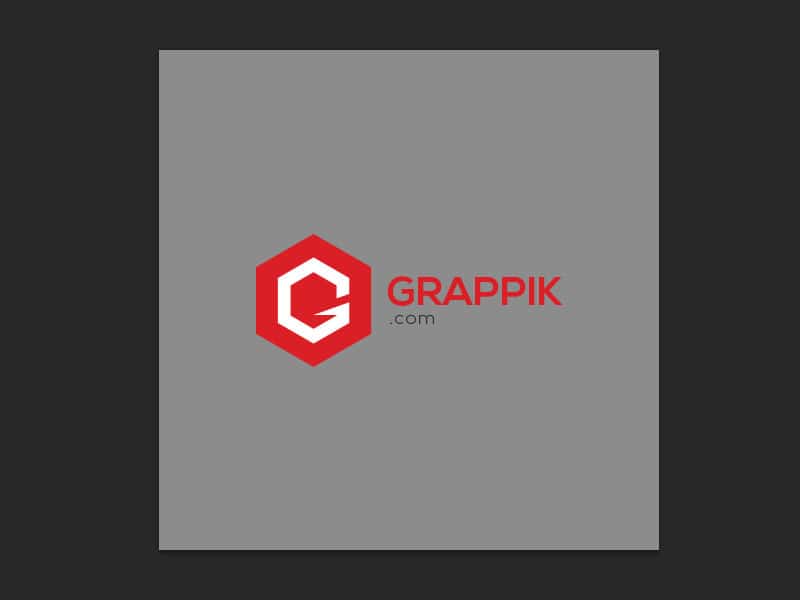
4. รวม Layer ทั้งหมด
MAC: Cmd+Shift+E
WINDOWS: Ctrl+Shift+E
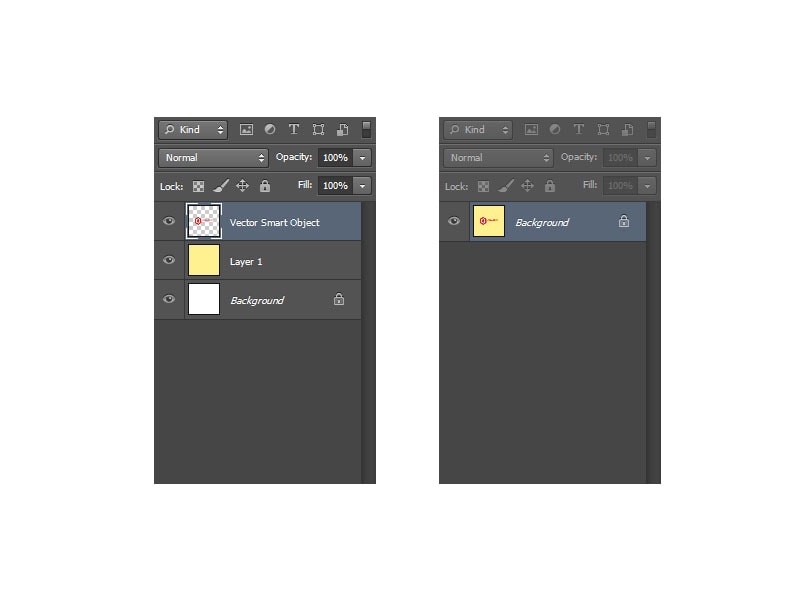
5. Copy และสร้าง Layer ใหม่
MAC: Cmd+J
WINDOWS: Ctrl+J
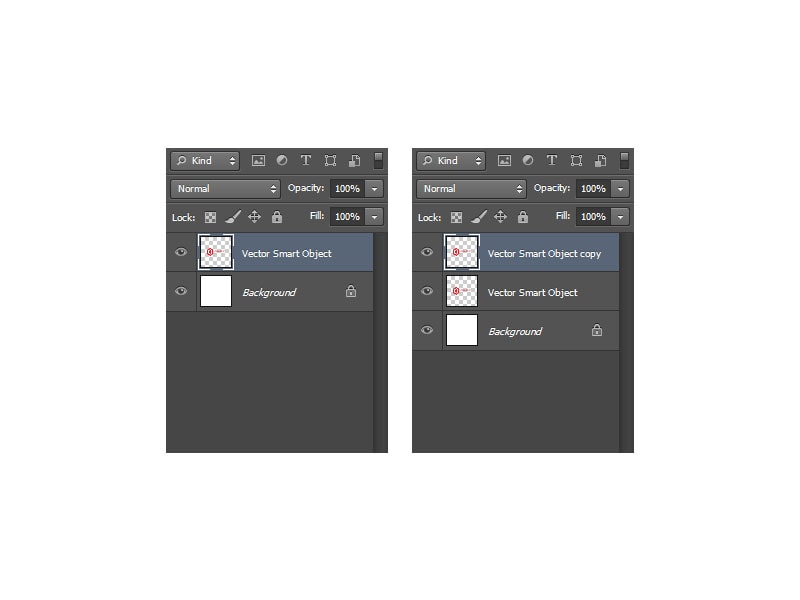
6. ตัดวัตถุนำมาสร้าง Layer ใหม่
MAC: Cmd+Shift+J
WINDOWS: Ctrl+Shift+J
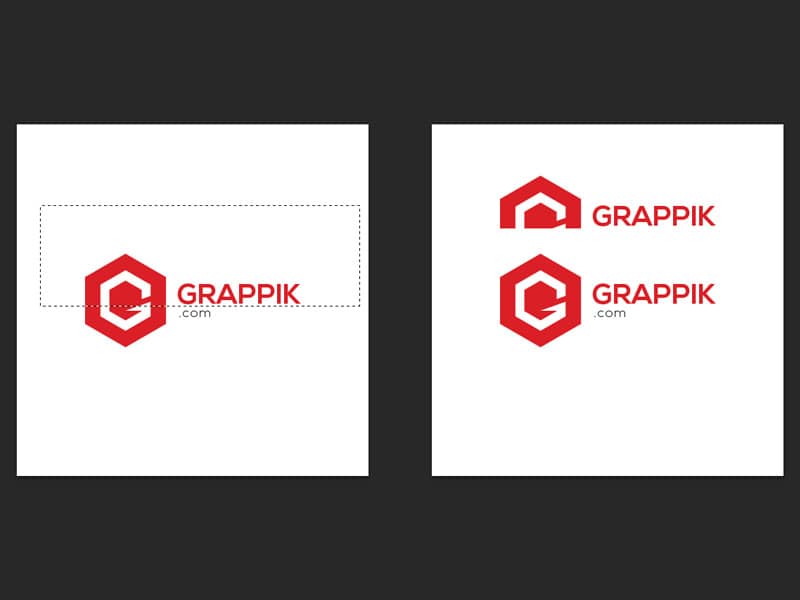
7. นำ Layer ขยับขึ้นด้านบนสุด
MAC: Cmd+Shift+]
WINDOWS: Ctrl+Shift+]
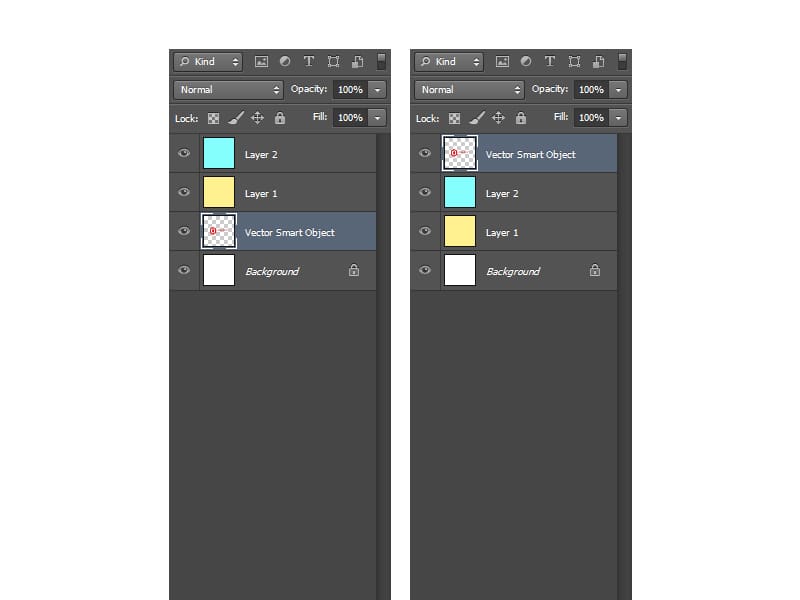
8. นำ Layer ขยับลงไปด้านล่างสุด
MAC: Cmd+Shift+[
WINDOWS: Ctrl+Shift+[
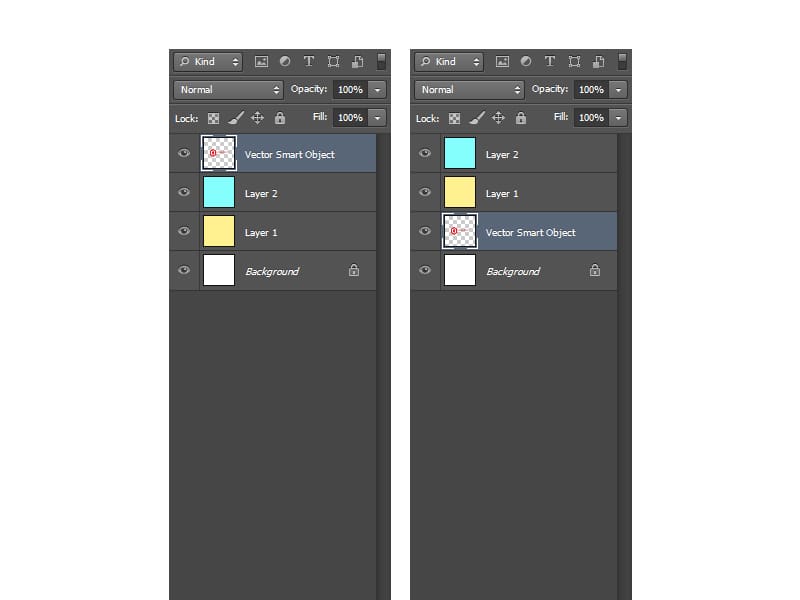
9. นำ Layer ขยับขึ้นด้านบน
MAC: Cmd+]
WINDOWS: Ctrl+]
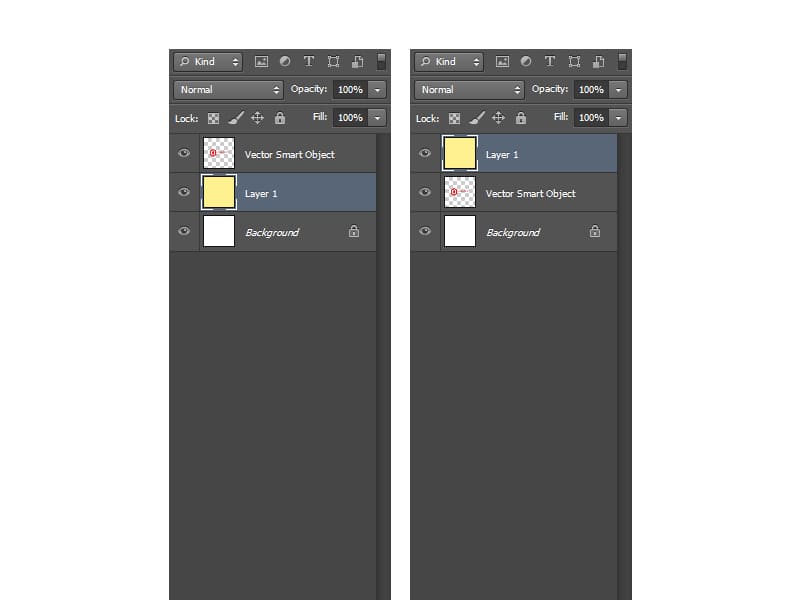
10. นำ Layer ขยับลงไปด้านล่าง
MAC: Cmd+[
WINDOWS: Ctrl+[
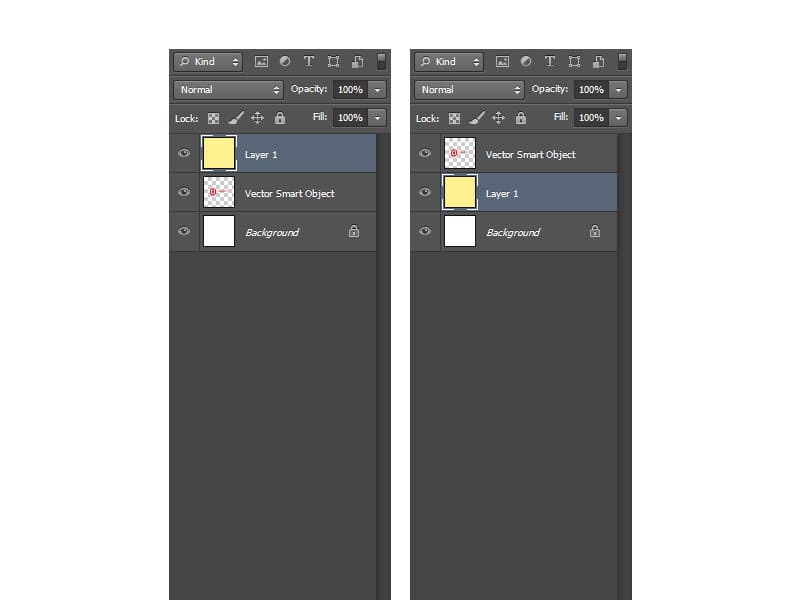
11. Reselect วัตถุที่เราเลือก
MAC: Cmd+Shift+D
WINDOWS: Ctrl+Shift+D
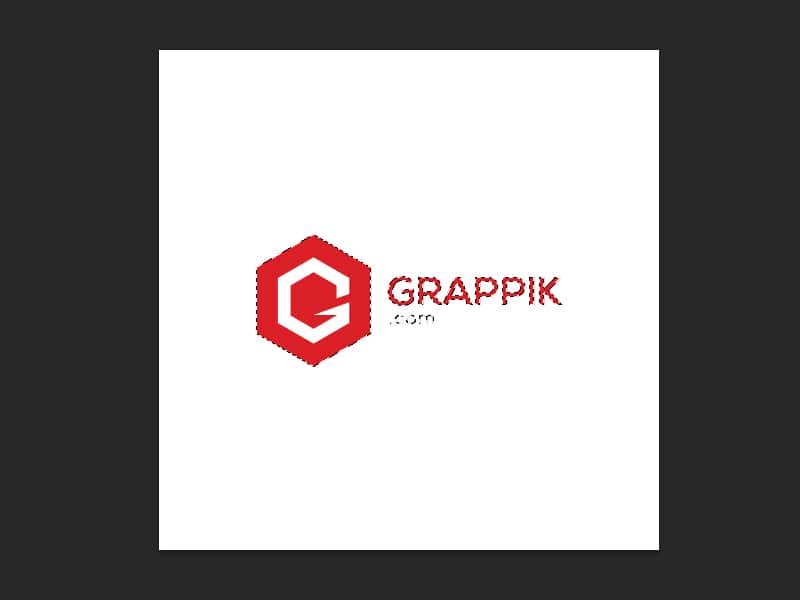
12. เลือก Layer ทั้งหมด
MAC: Cmd+Opt+A
WINDOWS: Ctrl+Alt+A
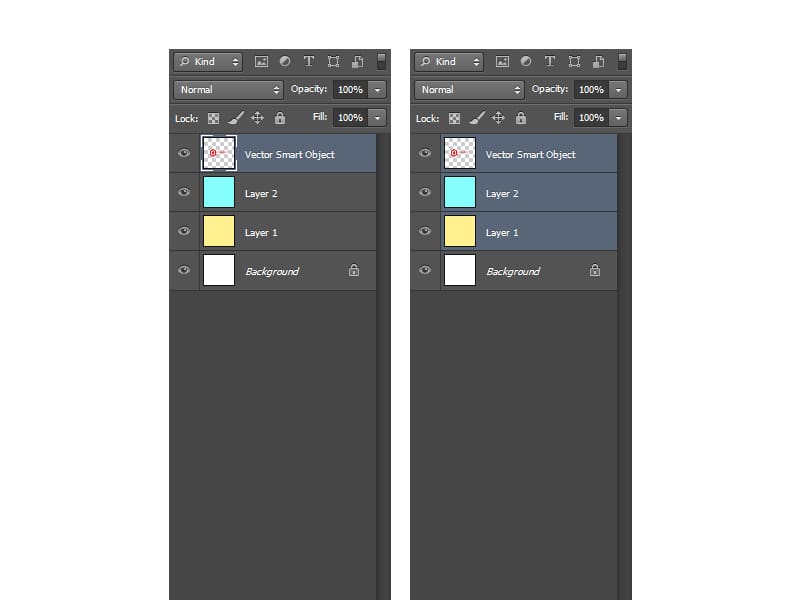
13. เลือก Layer ที่อยู่บนสุด
MAC: Opt+Period(.)
WINDOWS: Alt+Period(.)
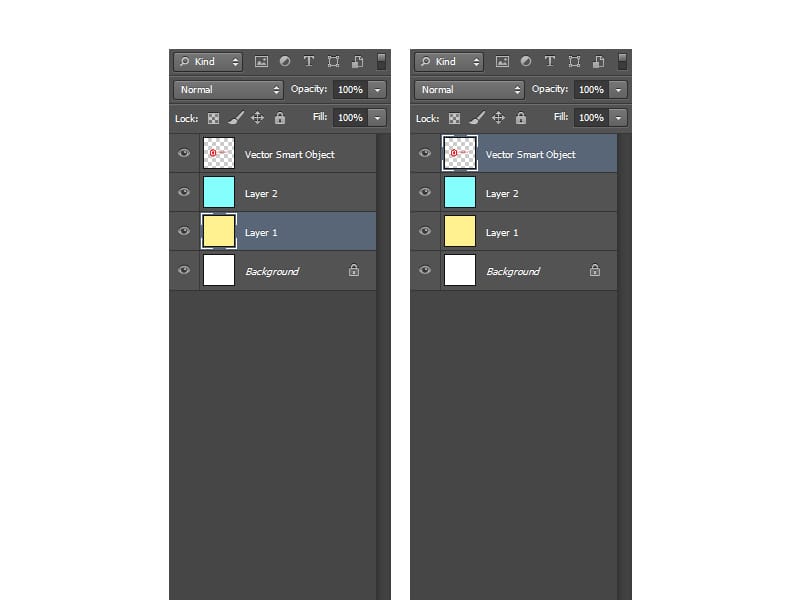
14. ย่อขยายวัตถุ
MAC: Cmd+T
WINDOWS: Ctrl+T
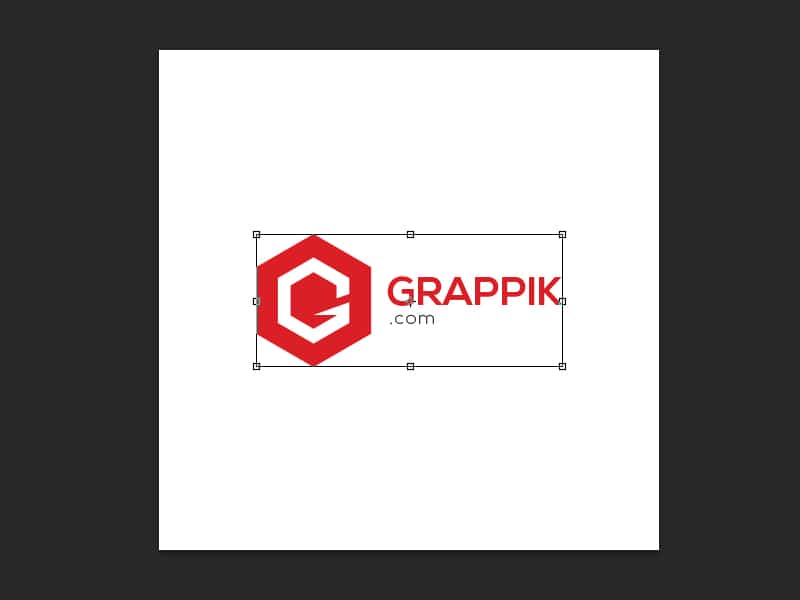
15. ดูดสีจากวัตถุ
MAC: Opt+Brush Tool
WINDOWS: Alt+Brush Tool
16. ย่อขยาย Brush Size
MAC: ]/[
WINDOWS: ]/[
17. ทำการ Save for web & devices
MAC: Cmd+Shift+Opt+S
WINDOWS: Ctrl+Shift+Alt+S
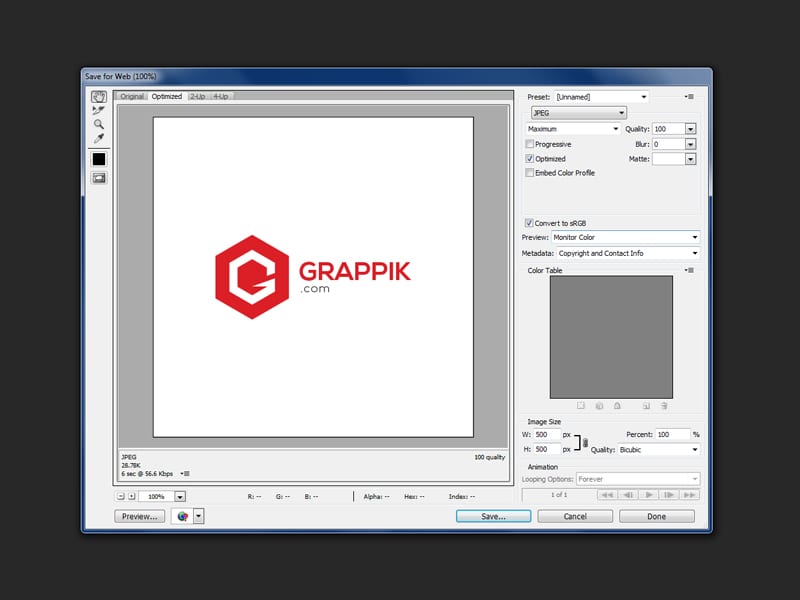
18. ปิดการทำงาน
MAC: Cmd+W
WINDOWS: Ctrl+W
19. เรียกคำสั่ง Levels (ปรับแต่งความสว่าง-มืดของรูปภาพ)
MAC: Command+L
WINDOWS: Ctrl+L
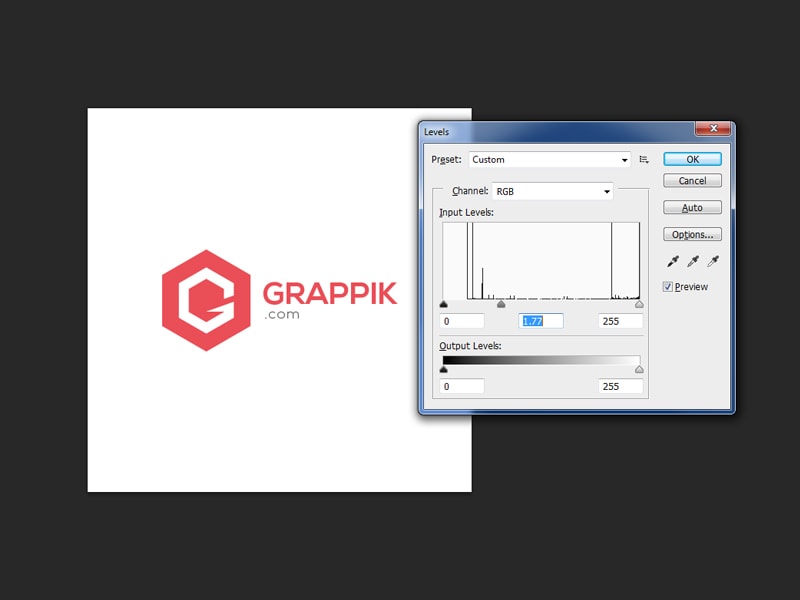
20. เรียกคำสั่ง Curves (ปรับ Curves รูปภาพ)
MAC: Cmd+M
WINDOWS: Ctrl+M
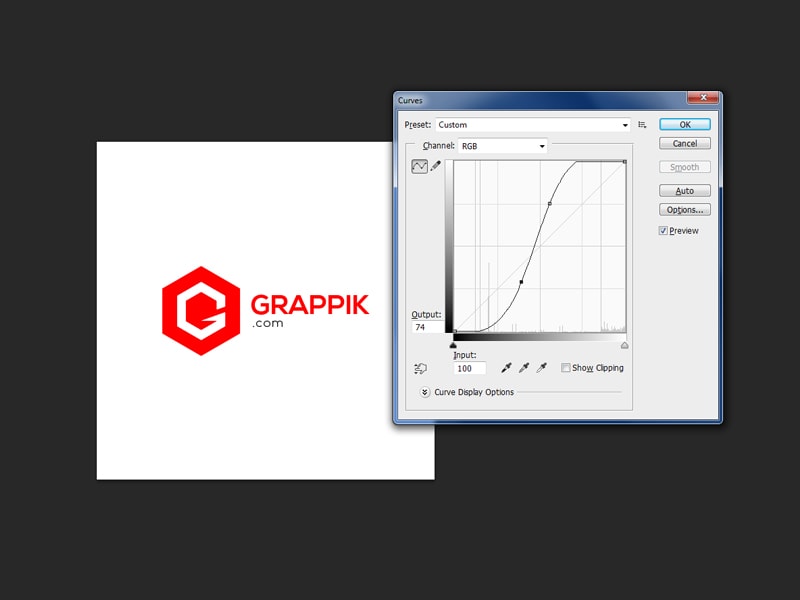
21. เรียกคำสั่ง Hue/Saturation
MAC: Cmd+U
WINDOWS: Ctrl+U
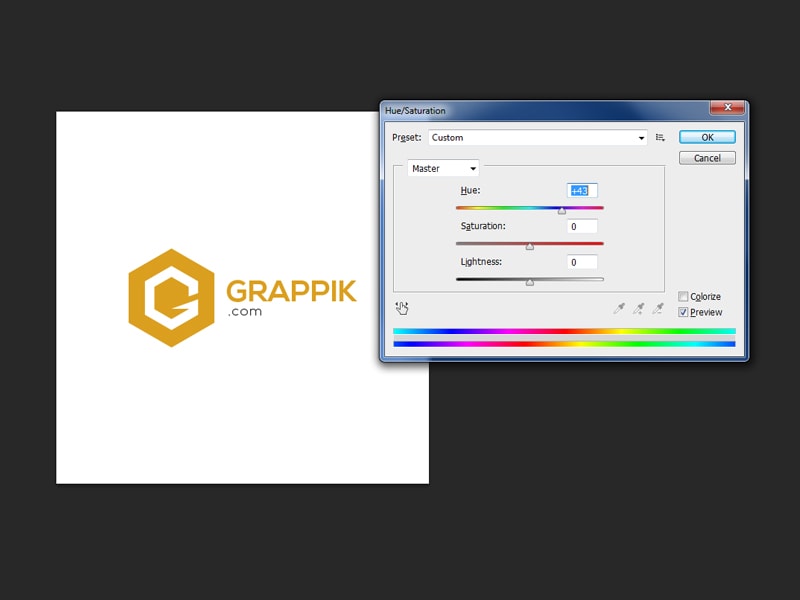
22. ปรับโทนภาพอัตโนมัติ
Auto Tone
MAC: Shift+Cmd+L
WINDOWS: Shift+Ctrl+L
Auto Contrast
MAC: Opt+Shift+Cmd+L
WINDOWS: Alt+Shift+Ctrl+L
Auto Color
MAC: Shift+Cmd+B
WINDOWS: Shift+Ctrl+B
23. เปลี่ยนขนาดภาพหรือ Workspace
MAC: Cmd+Opt+i
WINDOWS: Ctrl+Alt+i
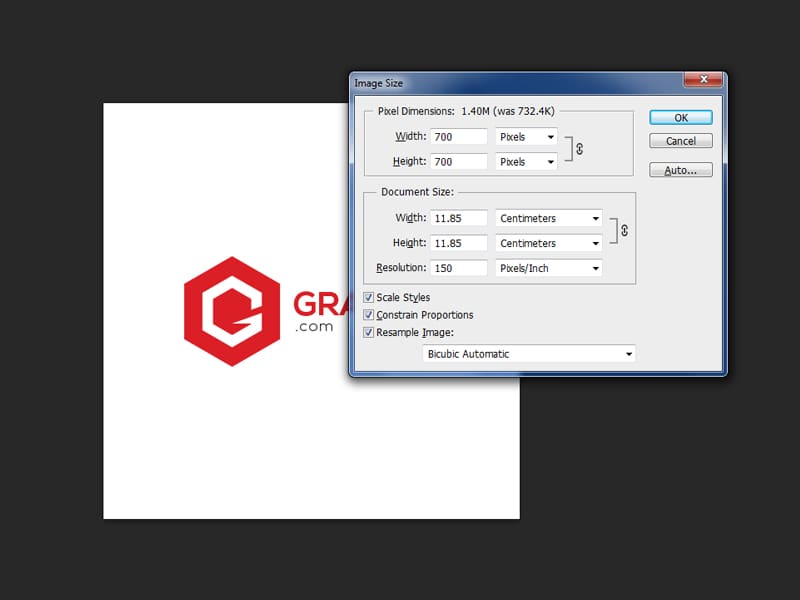
24. Zoom in
MAC: Cmd+plus(+)
WINDOWS: Ctrl+plus(+)
25. Zoom out
MAC: Cmd+Minus(-)
WINDOWS: Ctrl+Minus(-)
ฝึกใช้คีย์ลัดพื้นฐานเหล่านี้ใช้ชำนาญพยายามฝึกการกดบ่อยๆให้เป็นนิสับหรือชินมือรับรองว่าการทำงานของเราจะทำได้ไวขึ้นอย่างแน่นอน
ที่มา : https://www.grappik.com/photoshop-shortcuts-for-designer/

| < ย้อนกลับ | ถัดไป > |
|---|





